Come mettere password a cartelle e file in Windows 10
Oggi è utile, proteggere informazioni, come? Ad esempio mettere password a cartella e file in Windows 10. In questa guida ti spiego come fare.
di Antonio Lamorgese
Oggi è utile, a seguito delle tante informazioni riservate, come password di accesso a servizi di vario genere, conservare tutti questi dati in file che occorre necessariamente proteggere. Quindi la domanda è: “Come mettere password a cartella e file in Windows“. L’operazione di protezione di questi file, ed eventualmente anche di intere cartelle, è tutt’altro che semplice, specialmente se si fa ricorso a software gratuiti di criptaggio dei dati. Logicamente la soluzione a pagamento è sempre la migliore in questi casi, ma esiste un software gratuito, molto sofisticato, che garantisce una protezione elevatissima delle informazioni contenute in file e cartelle.
Indice del Post...
1. Proteggi i tuoi dati con Androsa File Protector
Questo software utilizzatissimo per proteggere con password file e cartelle in Windows, si chiama Androsa File Protector, software scaricabile a questo link.
Il ricorso ad Androsa File Protector ti mette nelle condizioni di proteggere i tuoi dati evitando l’acquisto di software di crittografia molto costosi.
Androsa File Protector è un software eccellente per la crittografia dei file per Windows. Funziona su Windows 10, 8 e 7. E utilizzando l’emulatore Wine, anche su qualsiasi distribuzione Linux.
La protezione con password, offerta da Androsa File Protector, dispone di algoritmi di crittografia molto avanzati, offre inoltre, anche la possibilità di proteggere con password documenti di Microsoft Office, come Word, fogli di calcolo Excel, presentazioni powerpoint e tanto altro ancora.
Molto utilizzata è la possibilità di proteggere con password file compressi, in qualunque formato, da inviare successivamente per email.
Questa metodologia di allegare file protetti è da preferire specialmente quando si trasmettono, per email, allegati contenenti dati di fondamentale importanza per chi li riceve.
LEGGI ANCHE: Come recuperare file da chiavetta USB danneggiata
2. Come mettere password a cartella con Androsa File Protector
Ecco quali sono le principali caratteristiche di Androsa File Protector.
Protegge i file sfruttando algoritmi di crittografia avanzati come AES – 256 bit / 192 bit / 128 bit, TripleDES 192 bit e DES 64 bit.
Si possono facilmente impostare password fino a 256 bit (32 caratteri). Questo rende impossibile, a software di hacheraggio, di poter risalire alla password di protezione.
Possiede un’interfaccia utente semplice e molto intuitiva da usare. Se si dispone di file o cartelle da crittografare e proteggere con password, è sufficiente trascinarli all’interno della finestra e assegnare una password facendo clic sulla voce del menù File -> “Proteggi / Ripristina“.
Dopo aver assegnato una password, i file selezionati verranno automaticamente crittografati e verranno modificati in file con estensione .afp.
Questi file possono essere aperti e visualizzati solo dagli utenti che possiedono la stessa password con la quale i file o le cartelle sono state in origine protette.
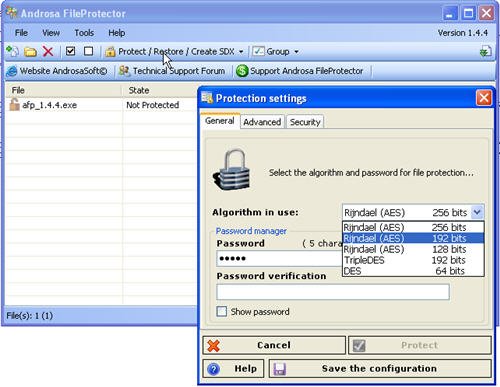
Se, durante la fase di decriptaggio dei file, il programma trova, accidentalmente, un file con lo stesso nome nella stessa cartella, creerà un file con un nome simile, cioè file.txt diventerà file (1).txt.
Evitando così la perdita o la sovrascrittura, accidentale, di file aventi lo stesso nome e conservati nella stessa cartella.
Il software si integra anche con il menu contestuale. Ad esempio, cliccando con il tasto destro del mouse su un file o una cartella, è possibile richiamare direttamente Androsa File Protector, per proteggere i dati in real-time.
In questo modo è più immediato e facile, proteggere con password qualsiasi file semplicemente facendo clic con il tasto destro del mouse e scegliendo la voce di menu “Androsa File Protector system”.
Il software può supportare la crittografia e la protezione con password di qualsiasi file in Windows, così puoi salvaguardare i tuoi file sensibili conservati sul tuo PC.
3. Androsa File Protector anche in versione portable
Androsa File Protector, è disponibile anche come software portabile e quindi puoi salvarlo sulla tua chiavetta USB e usarlo ovunque, senza la necessità di installarlo necessariamente sul computer.
Puoi persino proteggere con password file e cartelle di dimensioni superiori ai 2 GB. Limitazione offerta da altri software, anche più blasonati, del settore.
Tramite Androsa File Protector puoi eseguire il backup dei file prima che inizi il processo di crittografia, come ulteriore precauzione per evitare una perdita di dati in fase di criptaggio.
Questo potrebbe verificarsi soltanto a causa di un arresto anomalo del computer, ad esempio, per mancanza improvvisa di energia elettrica.
Pertanto Androsa File Protector esegue un backup di tutti i file prima dell’inizio del processo di protezione.
Puoi scaricare gratuitamente Androsa file protector e risolvere tutti i tuoi problemi di crittografia di cartelle e file e di protezione con password con un software professionale ed affidabile.
Desideri acquisire nuove competenze?

l'opportunità di acquisire nuove competenze e di
migliorare il tuo curriculum professionale.
Clicca qui per seguire le prime lezioni gratuite online



